Thủ Thuật
Cách đo góc trong AutoCAD
Đo góc trong Cad khá hữu ích và tiện lợi, giúp bạn tính toán số liệu chính xác trên bản vẽ. Trong bài viết này, chúng ta hãy cùng tìm hiểu cách đo góc trong Cad nhanh chóng và đơn giản.

1. Đo góc với lệnh DAN
1.1. Đo góc giữa hai đường line
Bước 1: Bạn nhập lệnh dan => ấn Enter.
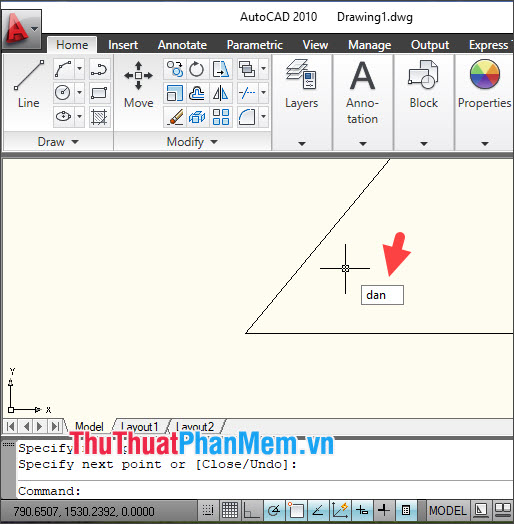
Bước 2: Bạn click vào đường line thứ nhất (1).
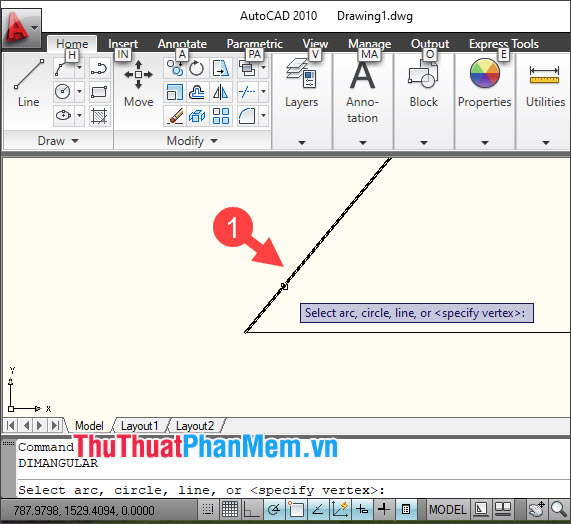
Và click vào đường line số hai (2).
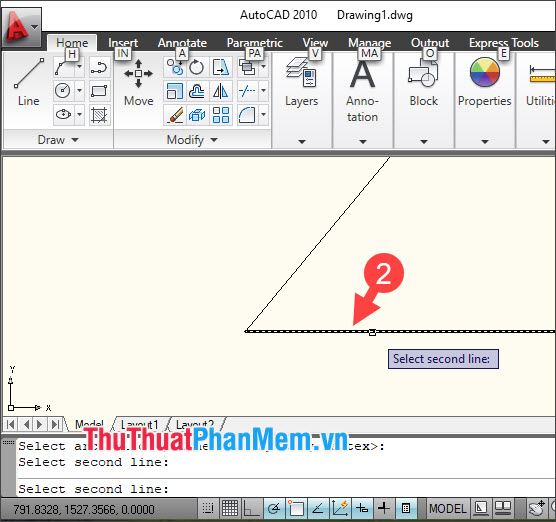
Tiếp theo, bạn click chuột trái vào góc cần đo.
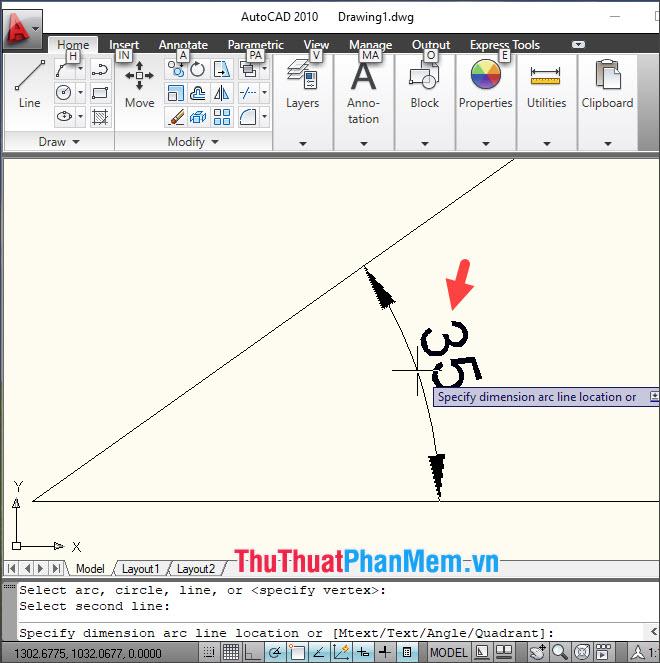
Cuối cùng, bạn tạo được góc đo giữa hai đường line nhanh chóng, đơn giản.
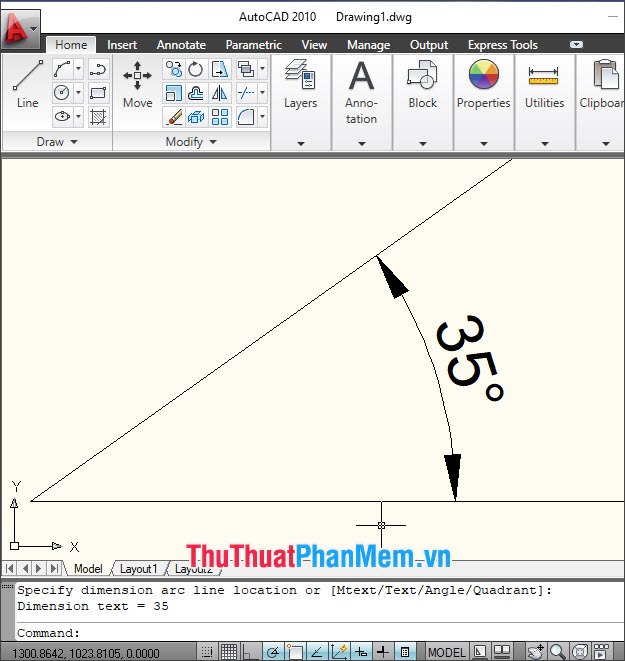
1.2. Đo đường cong
Đối với đường cong tạo bằng lệnh ARC, bạn hãy nhập lệnh dan => Enter.
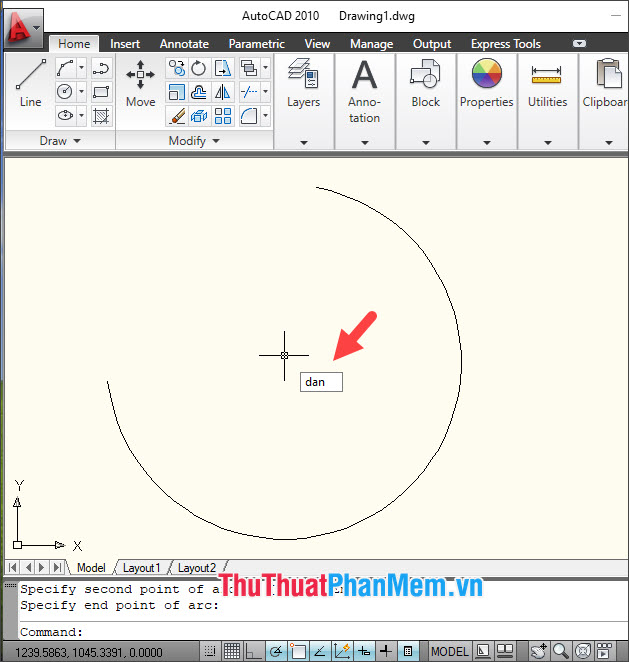
Tiếp theo, bạn click vào đường cong (1) và số góc đo sẽ hiển thị bên trong vòng tròn (2).
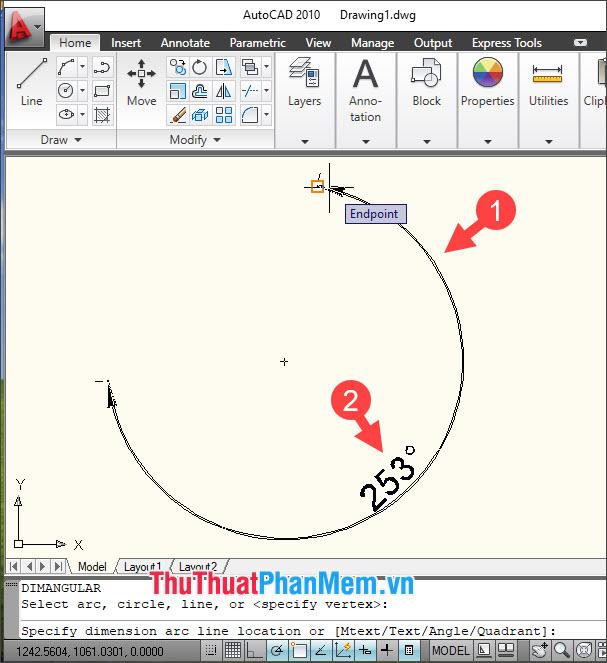
2. Đo góc tự động trong công cụ Line
Khi bạn vẽ đường thẳng bằng công cụ Line thì chúng ta có thể xác định được góc đo trong lúc vẽ. Bạn có thể hình dung qua ví dụ bên dưới:
– Bạn dùng công cụ Line (1) và tạo đường thẳng đầu tiên (2).
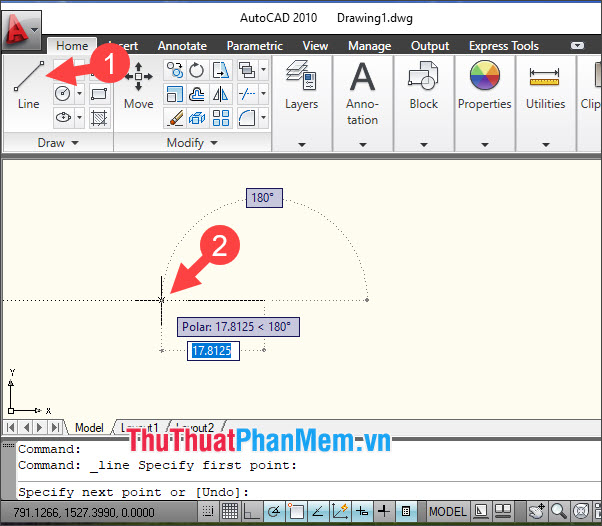
– Tiếp theo, bạn tạo đường thẳng thứ hai (3) và số đo góc (4) được hiển thị trên màn hình. Với cách làm này, bạn có thể chủ động xem số đo góc trước khi tạo mà không cần dùng đến lệnh đo góc DAN nữa.
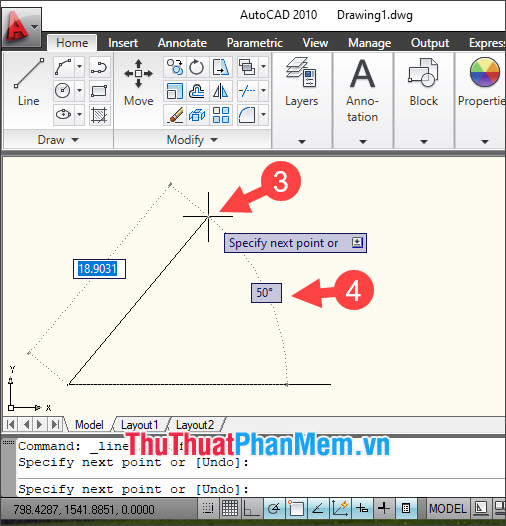
Với hướng dẫn trong bài viết, bạn có thể đo góc nhanh chóng trong Cad với độ chính xác cao. Chúc các bạn thành công!
Nguồn tham khảo từ Internet
Bài viết cùng chủ đề:
-
Cách viết căn bậc 2 trong Word
-
Cách đánh dấu tích trong Word
-
Cách thu hồi thư đã gửi, Recall mail trong Outlook
-
Cách đổi Inch sang cm trong Word 2016
-
Top 5 Phần mềm thiết kế nhà miễn phí tốt nhất hiện nay 2021
-
Cách chuyển Excel sang PDF, chuyển file Excel sang PDF nhanh chóng, giữ đúng định dạng
-
Cách cài chế độ truy bắt điểm trong CAD
-
Cách đánh số trang trong Word 2016
-
Những stt buông tay hay nhất
-
Cách chụp màn hình Zalo
-
Hướng dẫn cách đặt Tab trong Word
-
Cách chỉnh khoảng cách chuẩn giữa các chữ trong Word
-
Các cách tải nhạc về máy tính đơn giản, nhanh chóng
-
Xoay ngang 1 trang bất kỳ trong Word
-
Cách sửa lỗi chữ trong Word bị cách quãng, chữ bị cách xa trong Word
-
Cách thêm font chữ vào PowerPoint, cài font chữ đẹp cho PowerPoint
















